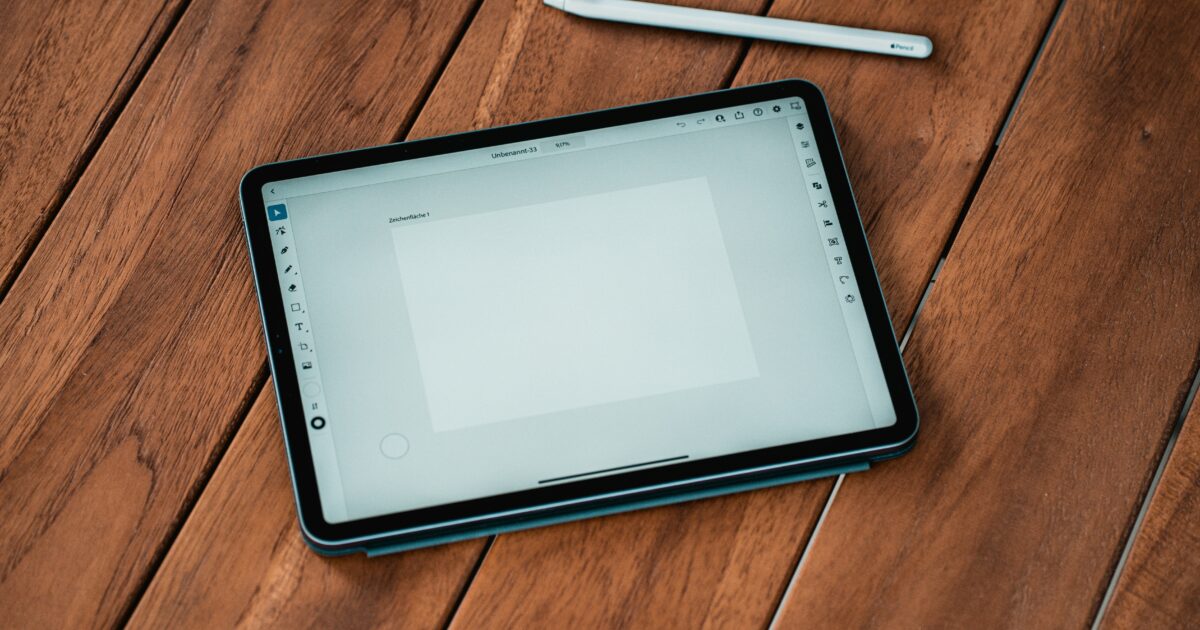タブレットの動作が不安定になったり、手放す前に個人情報を守りたいと考えたことはありませんか。
しかし、タブレットの初期化方法が分からず、どの手順を踏めばいいのか戸惑う方も多いはずです。
本記事では、AndroidタブレットやiPadごとの初期化手順から、バックアップやエラーへの対処法まで分かりやすく解説します。
タブレットの初期化で失敗しないための注意点や、初期化後にすべきことについても紹介するので、安心して作業を進められます。
初めての方でも迷わずできるタブレットの初期化方法をお探しの方は、ぜひ続きをご覧ください。
タブレット初期化の前の準備

タブレットを初期化する前には、いくつかの大切なポイントを押さえておく必要があります。
これを怠ると、思わぬトラブルやデータの損失につながることがあるため、注意が必要です。
正しい手順を踏むことで、スムーズかつ安全に初期化を進めることができます。
データのバックアップ
タブレットを初期化する前に、必ずデータのバックアップを取っておきましょう。
その時は必要ないと思っても、後から初期化してしまったことを公開することも珍しくありません。
大した手間は必要ないので、念の為ということで必ずバックアップをとることをおすすめします。

ちゃんとバックアップしないとダメだよっ!

アカウントのサインアウト
タブレットをリセットする前に、GoogleアカウントやApple IDなどのアカウントからサインアウトすることが推奨されています。
サインアウトを忘れると、次に使う人が初期設定でログインできなかったり、遠隔ロックがかかったりするケースがあります。
| 端末の種類 | 必要な操作 |
|---|---|
| Androidタブレット | Googleアカウントを削除またはサインアウト |
| iPad | Apple IDからサインアウト |
手元のタブレットに応じて、アカウントからきちんとサインアウトしたか確認しましょう。
端末の充電と安定した電源確保
初期化の途中で電源が切れてしまうと、正常にリセットできない場合があります。
トラブルを防ぐために、事前にしっかりと充電をしておくことが重要です。
可能であれば、電源アダプターにつないだ状態で初期化を行いましょう。
充電が十分でない場合は、必ず充電を完了させてから進めてください。
Androidタブレットの初期化方法

タブレットの初期化時には必ずバッテリー残量があることを確認してください。
初期化中にバッテリーが0になってしまうとうまく初期化が完了しません。
Androidタブレットが使える状態での初期化方法
それでは、初期化を行っていきましょう。
まずは、設定を開きます。
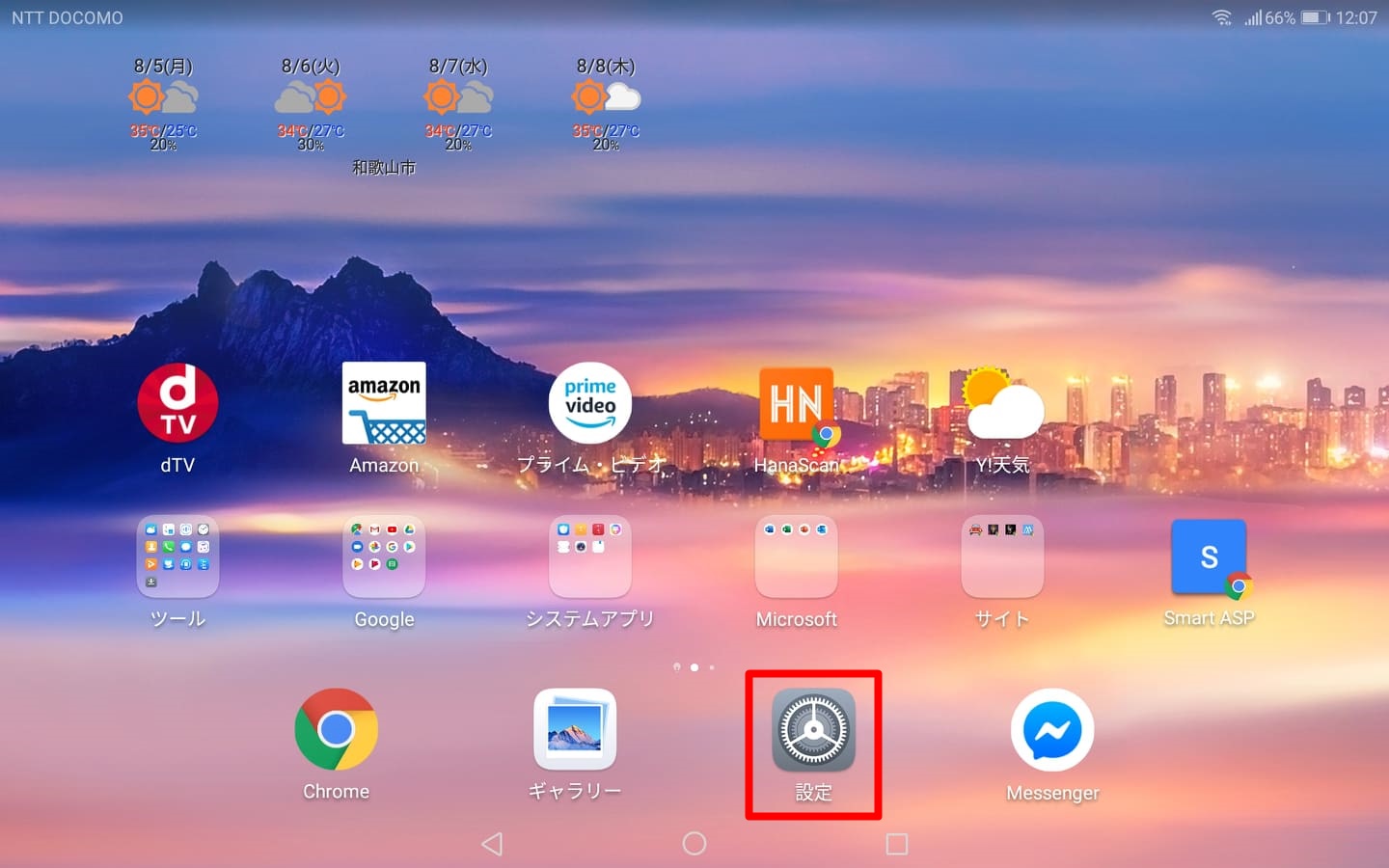
システムの中にあるリセットをタップします。
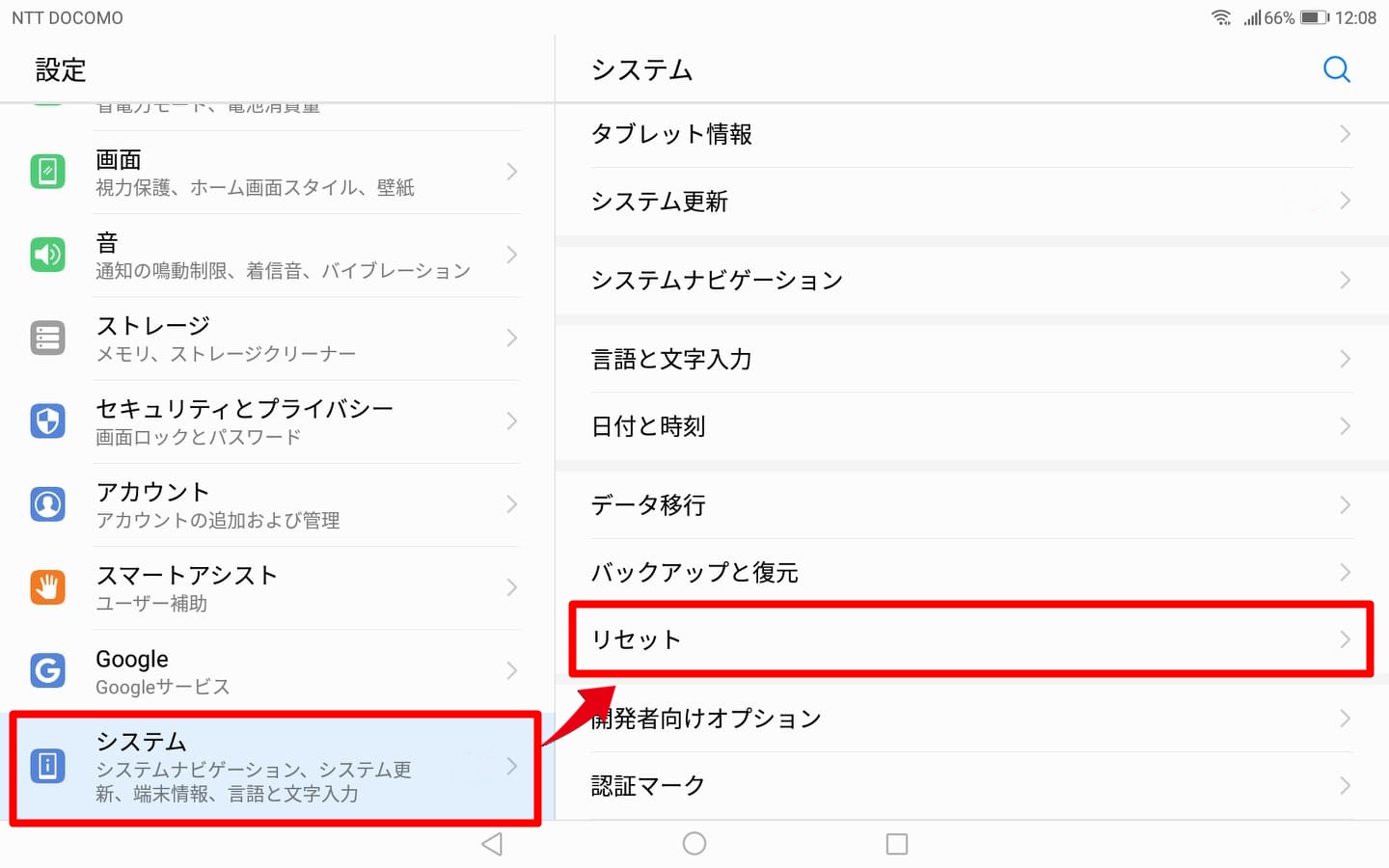
データの初期化をタップします。
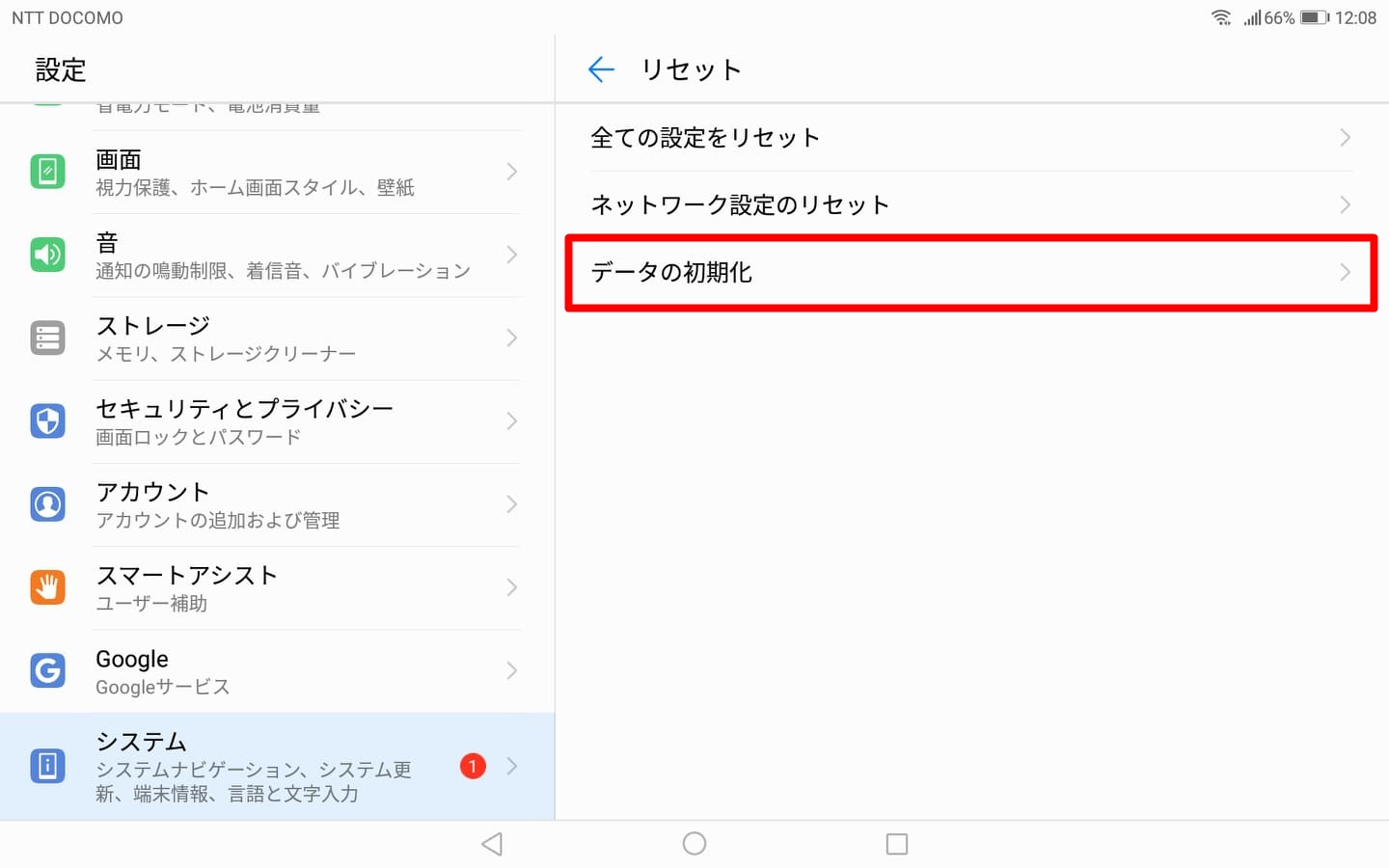
タブレットをリセットをタップします。
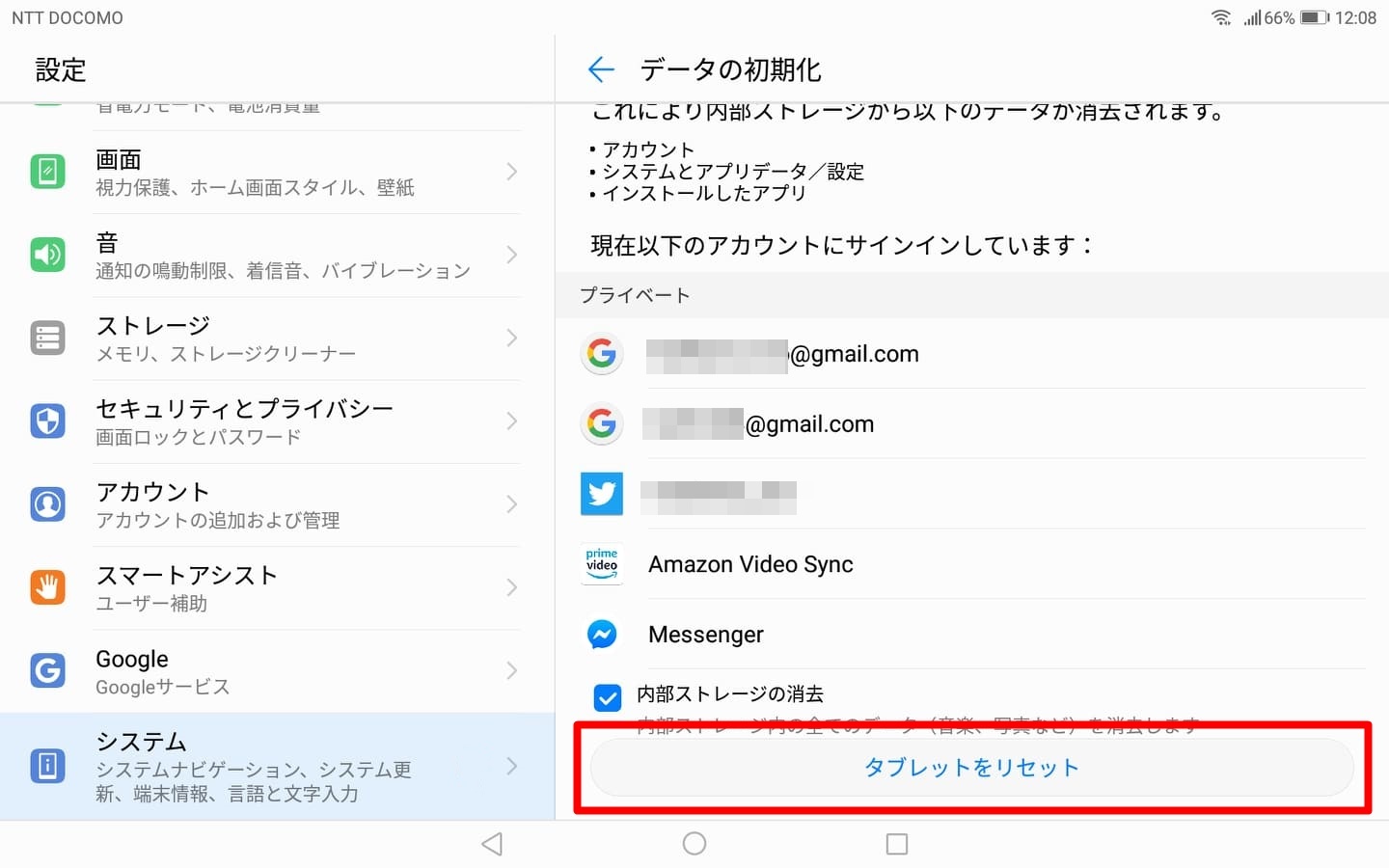
タブレットをリセットをタップします。
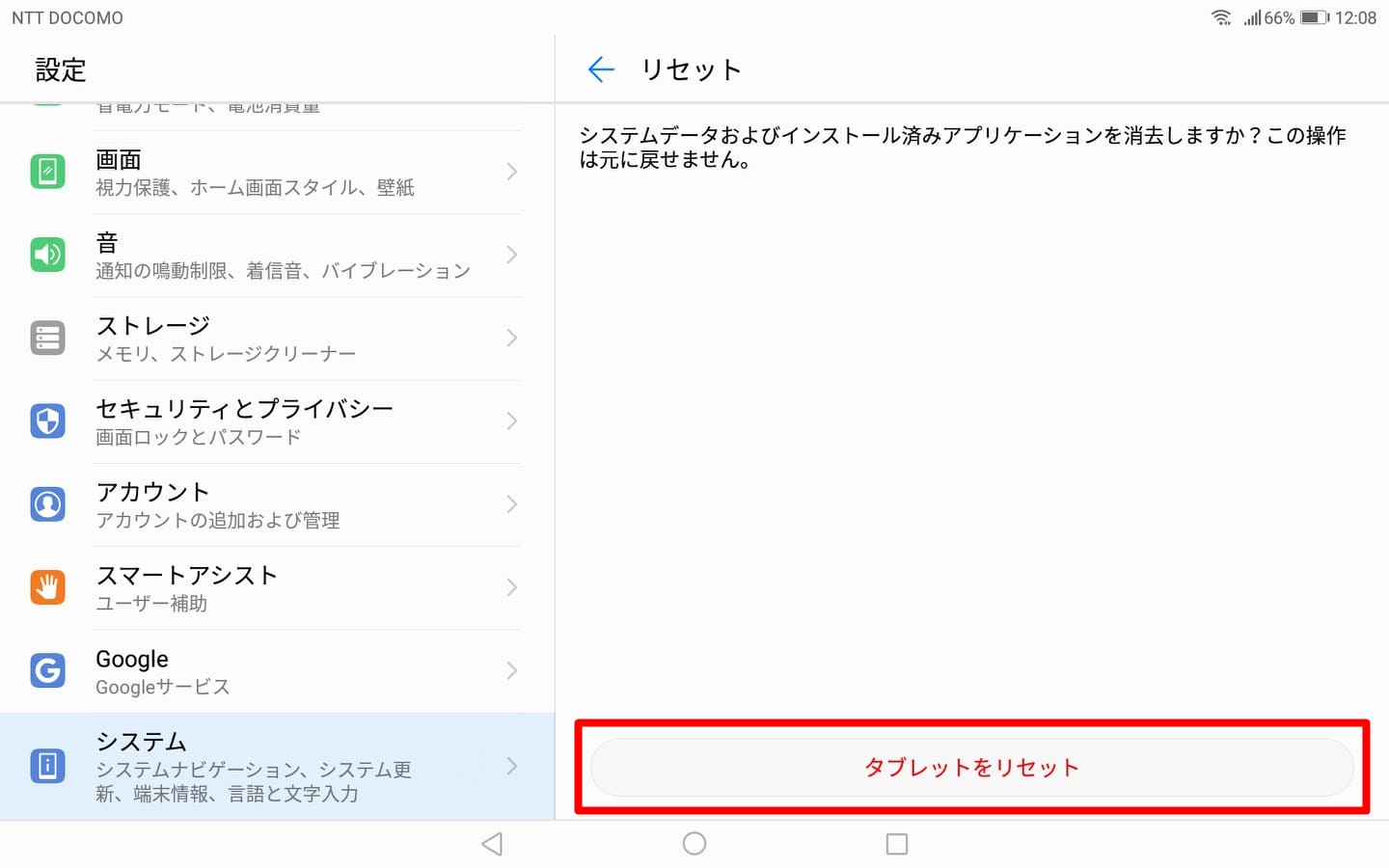

これでタブレットの初期化は完了だよ。お疲れさま❤
タブレットのパスワードを忘れた時の初期化方法
タブレットの初期化を行いたいものの、画面ロックのパスワードを忘れて初期化ができない場合の初期化方法も紹介しておきます。
パスワードがわからなくて設定アプリから初期化が行えない場合は「Find My Device」というサービスを使って別の端末から初期化を進めるといいでしょう。

Find My DeviceはGoogle公式の無料サービスで、端末を探したり遠隔で初期化できるサービスなんだよ。
この方法でタブレットを初期化するには以下の4つの条件を満たしている必要があります。
- パスワードを忘れたタブレットでGoogleにログインしている
- 位置情報がオンになっている
- 端末を探すがオンになっている
- タブレット以外のネットに繋がるデバイスがある
それでは、手順をご紹介します。
まずはFind My Deviceにどのスマホでもパソコンでもいいのでアクセスします。
ここではパスワードを忘れたタブレットでログインしているGoogleアカウントを入力して次へをクリックしてください。
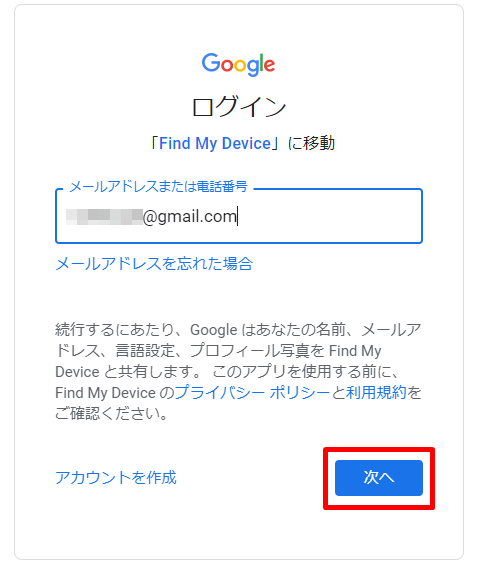
パスワードを入力して次へをクリックします。
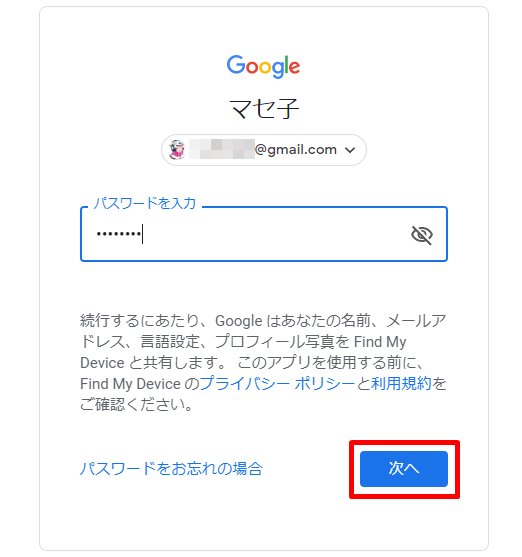
すると、タブレット側で位置情報設定が問題なければこのような画面になるはずです。
画面左上の端末情報を確認して、間違いなければ端末データを消去をクリックしましょう。
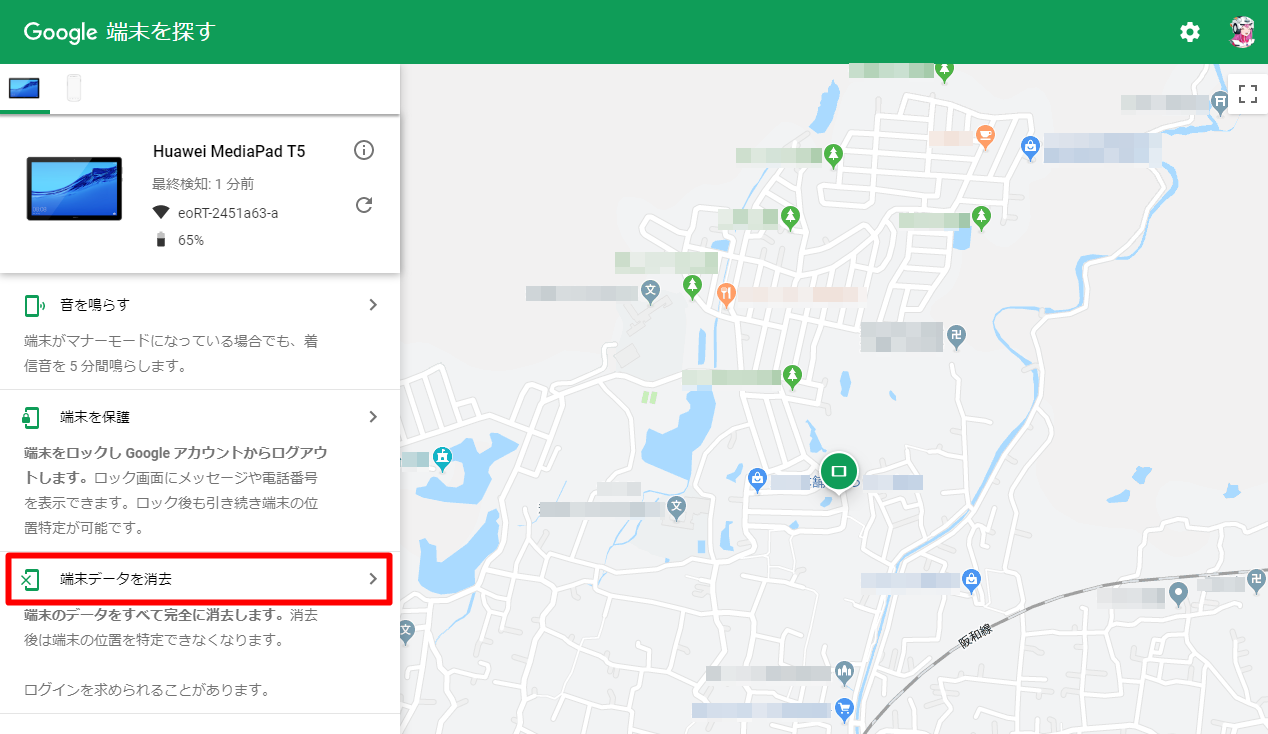
注意事項が表示されますので、そちらも問題なければ端末データを消去をクリックします。
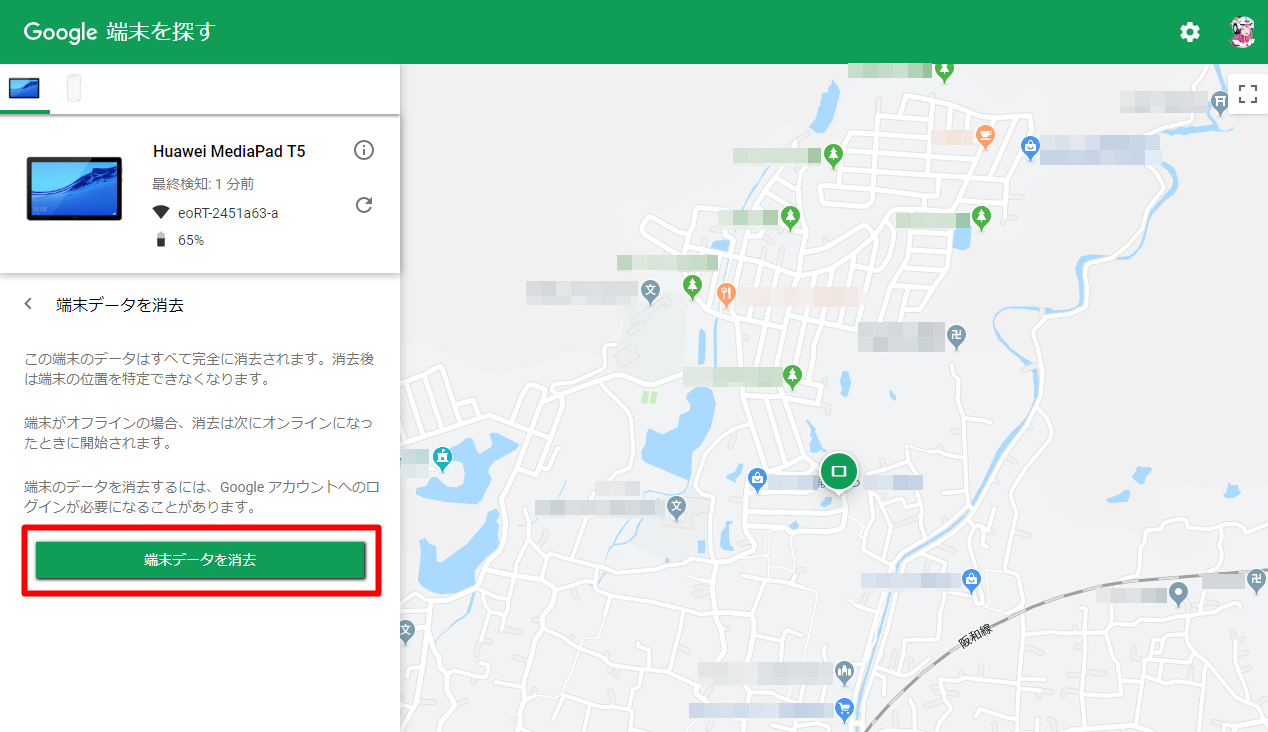

これでタブレットの遠隔操作での初期化は完了だよ。お疲れさま❤
パスワードも忘れて遠隔操作でも初期化できない場合
タブレットのパスワードも忘れて、先に紹介したFind My Deviceでも初期化が行えない場合は強制リセットすることも可能です。
こちらは位置情報のように事前にオンになっていないといけない設定などもありませんので、どんなタブレットでも電源さえ入れば初期化が行なえます。
手順はこちらのとおりです。
- タブレットの電源を切る
- リカバリーモードで起動する
- Wipe data/factory resetを選択する
- reboot system nowを選択する
リカバリーモードでの起動方法は端末によって異なります。
タブレットを初期化するとSDカードのデータも消える?

タブレット初期化時にSDカードが入っていると、SDカードのデータも消えるのでしょうか?
答えは、端末によって異なります。
端末によっては初期化時に「SDカードのデータも消去しますか?」とポップアップで確認が入る端末もありますし、事前に「MicroSD内のデータも消去する」というチェックボックスにチェックを入れなければ消去されない端末もあります。
これはメーカーやモデルによって仕様が異なるので、一概にはどういった挙動になるのかは回答できません。
SDカード内のデータを確実に残したいのであれば、タブレット初期化時にはSDカードを本体から抜いておくといいでしょう。
タブレットを初期化すると発生する影響

タブレットを初期化すると、本体の設定や保存されたデータが大きく変化します。
初期化はトラブルの解消やリフレッシュには効果的ですが、事前に注意すべきポイントがあります。
全データ消去と復元不可データ
タブレットを初期化すると、本体に保存されている写真や動画、アプリ、メッセージなどすべてのデータが消去されます。
消えたデータは通常、元に戻すことができません。
特に内部ストレージにしか保存されていなかったデータは完全に削除されるため、重要なファイルは必ずバックアップを取っておきましょう。
初期化によって消えてしまう代表的なデータは以下のとおりです。
- 端末本体に保存した写真・動画
- ダウンロードしたアプリとそのデータ
- 連絡先・通話履歴
- メモやカレンダーの情報
- 内部に保存されたドキュメントや音楽ファイル
初期化後の初期設定の必要性
初期化が終わった後は、タブレットを使い始めたときと同じように初期設定を進める必要があります。
言語設定やWi-Fiの接続、GoogleアカウントやApple IDのログインなどが求められる場合が多いです。
また、使用するアプリの再インストールや通知設定などもあわせて行うことになります。
| 初期化後の主な初期設定項目 | 内容 |
|---|---|
| 言語設定 | 日本語や英語など端末の操作言語を選択 |
| ネットワーク接続 | Wi-Fiやモバイル回線への接続設定 |
| アカウント設定 | GoogleやAppleなどのアカウントでサインイン |
| セキュリティ設定 | ロック解除方法やパスワードの設定 |
アプリ・アカウントの再ログイン
初期化後はインストールしていたアプリも削除されているため、必要なアプリを再度ダウンロードする必要があります。
また、各アプリやサービスで再びアカウントにログインしなければなりません。
パスワードやIDを忘れているとログインできない場合があるので、初期化前に確認をおすすめします。
よく利用するアプリは以下のとおりです。
- メールやSNS系のアプリ(Gmail、LINE、Twitterなど)
- クラウドストレージ系のアプリ(Googleドライブ、Dropboxなど)
- ショッピングやゲームアプリ
- バンキング・金融関連のアプリ
大切な情報をスムーズに復元するためにも、各アカウントのログイン情報は事前に控えておきましょう。
タブレットの初期化後にやるべきこと
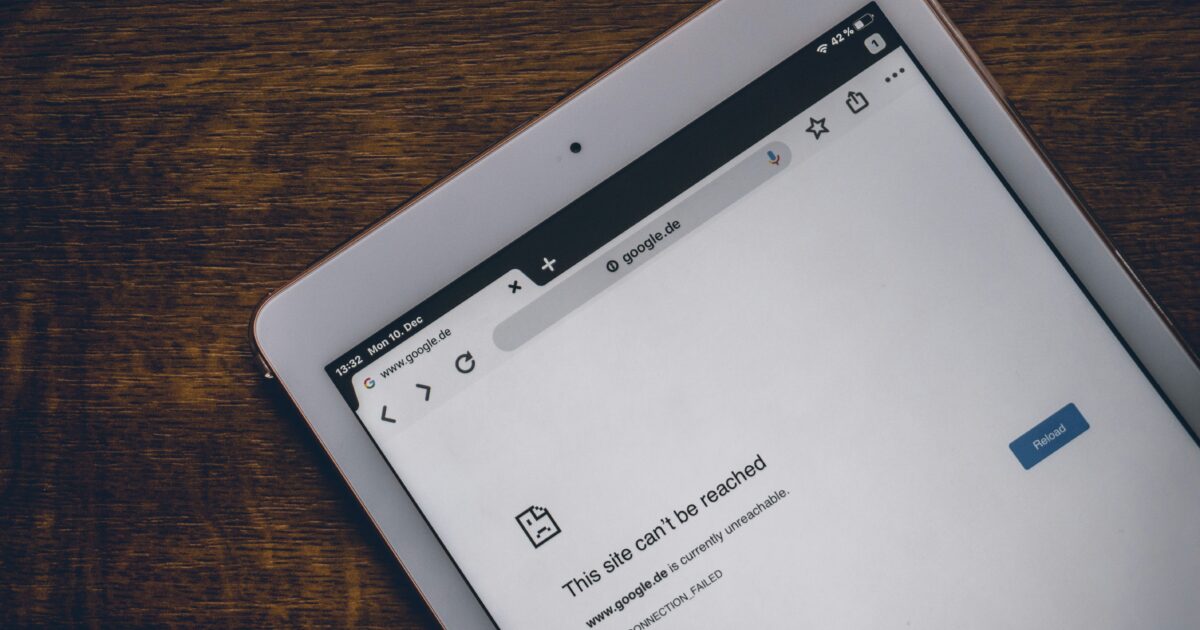
タブレットを初期化したあとは、安心して使い続けるためにいくつかの作業が必要です。
初期化によってすべてのデータが消去されるので、まずは必要なデータがきちんと復元できているか確認しましょう。
また、大切な情報を守るためにセキュリティ設定の見直しも欠かせません。
さらに、各種アプリや基本的な動作に問題がないかもチェックしておくと安心です。
バックアップデータの復元方法
初期化後は、バックアップしておいたデータをタブレットに戻す作業を行いましょう。
復元方法は、利用しているタブレットやバックアップ先によって異なります。
主なバックアップ復元手順は以下の通りです。
- GoogleアカウントやApple IDでサインインする
- クラウドサービス(Googleドライブ、iCloudなど)から復元を実行する
- SDカードやパソコンからのローカルバックアップデータを復元する
バックアップの種類と復元方法を選ぶ際には、下記の表を参考にしてください。
| バックアップの種類 | 復元方法 | 主な特徴 |
|---|---|---|
| クラウド(Google/iCloud) | アカウントにログインし、復元を選択 | Wi-Fi環境が必要、自動バックアップ可能 |
| SDカード/外部ストレージ | 設定からインポート操作 | 物理的に保管、機種によって方法が異なる |
| パソコン経由 | 専用ソフトで同期または復元 | 大容量データ向き、手動作業が必要 |
各手順に従い、必要なデータが正しく戻っているか必ず確認しましょう。
セキュリティ設定の再確認
初期化後はセキュリティ設定がリセットされることが多いため、再設定が必要です。
具体的には、画面ロックの設定や指紋認証、パスワードの設定を見直しましょう。
また、二段階認証やプライバシー設定もチェックして、自分のデータを守れる状態に整えてください。
アプリごとのアクセス権限や位置情報の設定も念のため確認しておくと安心です。
端末の動作確認
データの復元や設定が終わったら、タブレットが正常に動くか確認しましょう。
動作確認のポイントを以下の表でご紹介します。
| 項目 | 確認内容 |
|---|---|
| Wi-Fi・通信 | インターネット接続やSIM設定が正常かチェック |
| アプリ起動 | よく使うアプリが問題なく起動・動作するか確認 |
| 音声・カメラ | 音楽再生やカメラ撮影に不具合がないか確認 |
| 充電・バッテリー | 充電速度やバッテリーの持ちに異常がないか確認 |
一通りの動作をチェックし、不具合があれば設定やアップデートを見直しておきましょう。
タブレットを手放す・譲渡する際に必要な初期化の注意点

タブレットを手放すまたは譲渡する際は、端末の初期化を正しく行うことがとても大切です。
初期化によって個人情報が他人に渡るリスクを減らすことができ、安全に端末を再利用してもらうことができます。
大切なデータやプライバシーを守るためのポイントを把握しましょう。
個人情報流出防止のための対応
初期化前には必ずバックアップを取り、端末内に保存された写真や連絡先などの重要なデータを保護しましょう。
そのうえで、端末の設定から「リセット」「出荷時設定にリセット」といった項目を選び、初期化を実行します。
これによって、本体内にあるデータは原則的にすべて消去されます。
アカウントの削除や同期解除を忘れずに行うことで、クラウド上のデータ流出も防げます。
- GoogleアカウントやApple IDの削除
- LINEやSNSのログアウト
- クラウドサービスの接続解除
このような手順を徹底することで、予期せぬ情報漏洩から身を守ることができます。
SIMカード・SDカードの取り外し
初期化の際には、物理的なSIMカードやSDカードの取り外しも忘れずに行いましょう。
これらは個人データや契約情報を含んでいる場合が多く、他の人に渡ってしまうと思わぬトラブルの原因となります。
| カード種類 | 保存されている主な情報 | 取り外しの必要性 |
|---|---|---|
| SIMカード | 電話番号、契約情報など | 必ず取り外す |
| SDカード | 写真、音楽、動画、各種データ | 必ず取り外す |
特に端末を売却する、譲る場合は、カードが抜かれているか何度も確認してください。
端末のリセット証明と確認方法
初期化が完了した後は、正しくリセットできているかを必ず確認しましょう。
初期設定画面が表示されていれば、初期化が成功しているサインです。
- 電源を切った後、再度起動
- 「ようこそ」や初期設定画面が表示されるかチェック
- 以前のユーザー情報やアプリが残っていないか確認
もしアカウント情報やデータが残っている場合は、再度初期化の手順を見直しましょう。
店舗に譲る場合や買取を依頼する場合は、「初期化済み」と明示すると取引がスムーズになります。
タブレットの初期化方法に関する総合的な考え方

ここまでタブレットの初期化方法について詳しく解説してきましたが、どの方法を選ぶかは端末の状態や目的によって異なります。
不具合の解消や動作速度の回復を目的とした初期化は、有効な手段となりますが、初期化を行う前には必ず大切なデータのバックアップを取りましょう。
また、初期化を実施すると端末は工場出荷時の状態に戻るため、アプリや設定がすべて消去される点にご注意ください。
万が一のトラブルを避けるため、初期化作業はバッテリーに十分な残量があることを確認した上で行うことをおすすめします。
タブレットの初期化について正しい知識を持ち、状況に応じて冷静に対応することが、安心・安全に端末を使い続けるためのポイントです。
今後も快適にタブレットを利用するための参考になれば幸いです。